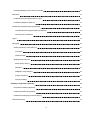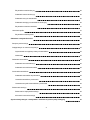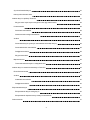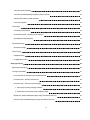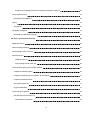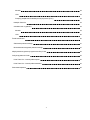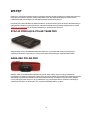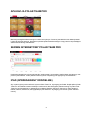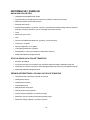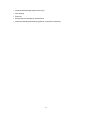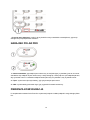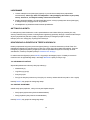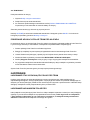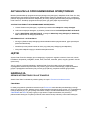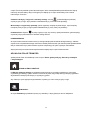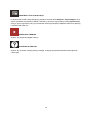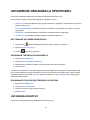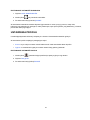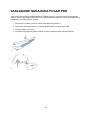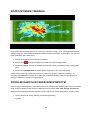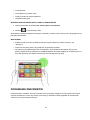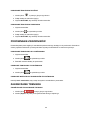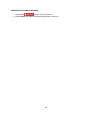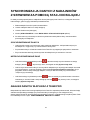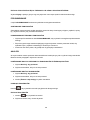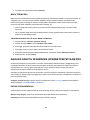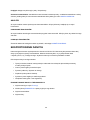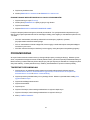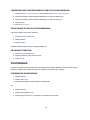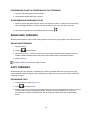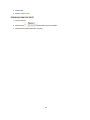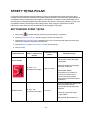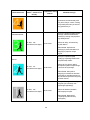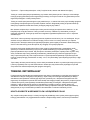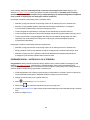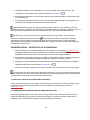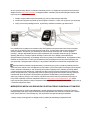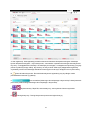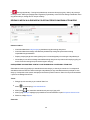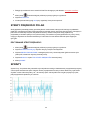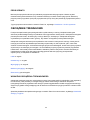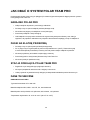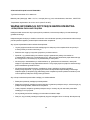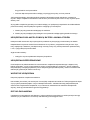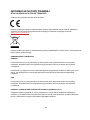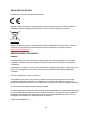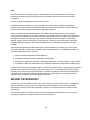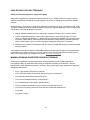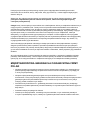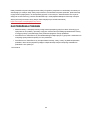1
TOC
Wstęp 8
Stacja dokująca Polar Team Pro 8
Nadajnik Polar Pro 8
Aplikacja Polar Team Pro 9
Serwis internetowy Polar Team Pro 9
iPad (sprzedawany oddzielnie) 9
Informacje ifunkcje 10
Nadajnik Polar Pro 10
Stacja dokująca Polar Team Pro 10
Serwis internetowy iaplikacja Polar Team Pro 10
Poznaj Polar Team Pro 12
Zawartość zestawu 12
Stacja dokująca Polar Team Pro 12
Nadajnik Polar Pro 13
Pierwsza konfiguracja 13
Ładowanie 14
Aktywacja konta 14
Konfiguracja drużyny wtrzech krokach 14
1/3: Informacje ogólne 14
2/3: Profile sportowe 14
3/3: Zawodnicy 15

2
Pobieranie aplikacji Polar Team Pro na iPada 15
Ładowanie 15
Ładowanie stacji dokującej Polar Pro Team 15
Ładowanie nadajników Polar Pro 15
Aktualizacja oprogramowania sprzętowego 16
Jak zaktualizować oprogramowanie sprzętowe? 16
Informacje dot. aktualizacji 16
Języki 16
Nawigacja 16
Serwis internetowy Polar Team Pro 16
Ćwiczenia 16
Podsumowania 17
Aplikacja Polar Team Pro 17
Ekran główny drużyny 17
Zawodnicy 17
Nadajniki istacja dokująca 18
Rozpocznij trening 18
Instrukcja obsługi 18
Ustawienia organizacji sportowej 19
Edytowanie ustawień organizacji 19
Dodawanie trenera do organizacji 19
Dodawanie istniejącego trenera do drużyny 19
Ustawienia drużyny 19

3
Edytowanie ustawień drużyny 20
Dodawanie trenera do drużyny 20
Dodawanie nowych zawodników 20
Dodawanie istniejących zawodników do drużyny 20
Edytowanie ustawień zawodnika 21
Ustawienia profilu 21
Edytowanie ustawień profilu 21
Zakładanie nadajnika Polar Pro 22
Rozpoczynanie treningu 23
Podgląd danych wczasie rzeczywistym 23
Wyświetlanie szczegółowych danych zawodników 24
Wskazówki 24
Dodawanie znaczników 24
Dodawanie znacznika drużyny 25
Dodawanie znacznika zawodnika 25
Porównanie zawodników 25
Dodawanie zawodnika do porównania 25
Usuwanie zawodnika zporównania 25
Usuwanie wszystkich zawodników zporównania 25
Zakańczanie treningu 25
Zakańczanie izapisywanie treningu 25
Kończenie iusuwanie treningu 26
Synchronizacja danych znadajników zserwisem za pomocą stacji dokującej 27

4
Synchronizowanie danych 27
Niezsynchronizowane dane 27
Analiza danych waplikacji Team Pro 27
Edycja czasu rozpoczęcia treningu lub czasu jego zakończenia 28
Podsumowanie 28
Sortowanie zawodników 28
Podsumowanie treningu zawodników 28
Analiza 28
Porównanie danych wybranych zawodników ze średnią drużyny 28
Porównanie dwóch zawodników 28
Podgląd znaczników 28
Edycja znaczników 28
Mapa termiczna 29
Tworzenie boiska do użytku zmapą termiczną 29
Analiza danych wserwisie internetowym Team Pro 29
Ekran Podsumowania 29
Analiza 30
Dodawanie znaczników 30
Podgląd znaczników 30
Eksportowanie danych 30
Eksportowanie danych treningowych 30
Eksportowanie nieprzetworzonych danych zawodników 31
Podsumowania 31

5
Tworzenie podsumowania 31
Tworzenie niestandardowego szablonu podsumowania 32
Zapisywanie szablonu podsumowania 32
Usuwanie szablonu 32
Porównanie 32
Porównanie zawodników 32
Porównanie danych zwybranych faz treningu 33
Wyodrębnianie wybranej fazy 33
Skracanie treningu 33
Skracanie treningu 33
Fazy treningu 33
Dodawanie fazy 33
Podgląd danych fazy 34
Strefy tętna Polar 35
Edytowanie stref tętna 35
Trening indywidualny 37
Konto osobiste wserwisie Flow iurządzenie Polar 37
Pierwsze kroki – instrukcja dla trenera 38
Pierwsze kroki – instrukcja dla zawodnika 39
1. Przeczytaj instrukcję swojego produktu 39
2. Codziennie synchronizuj swoje urządzenie Polar 39
Miesięczny widok kalendarza pojedynczego zawodnika TeamPro 40
Dzienny widokkalendarza pojedynczego zawodnika TeamPro 42

6
Rozłączenie osobistego konta Flow zawodnika od serwisu Team Pro 42
Strefy prędkości Polar 43
Edytowanie stref prędkości 43
Sprinty 43
Próg sprintu 44
Obciążenie treningowe 44
Wskaźnik obciążenia treningowego 44
Jak dbać osystem Polar Team Pro 45
Nadajnik Polar Pro 45
Paski na klatkę piersiową 45
Stacja dokująca Polar Team Pro 45
Dane techniczne 45
Nadajnik Polar Pro 45
Stacja dokująca Polar Team Pro 46
Ważne informacje dotyczące bezpieczeństwa 46
Urządzenia zasilane prądem. 46
Urządzenia zasilane za pomocą baterii iakumulatorów 47
Urządzenia bezprzewodowe 47
Wszystkie urządzenia 47
Ryzyko zadławienia 47
Informacje natury prawnej 48
Stacja dokująca Polar Team Pro 48
Oświadczenie ozgodności 48

7
Kanada 48
USA 48
Przepisy porządkowe Federalnej Komisji Łączności (FCC) 48
Nadajnik Polar Pro 49
Oświadczenie ozgodności 49
Kanada 49
USA 50
Środki ostrożności 50
Zakłócenia podczas treningu 51
Minimalizowanie zagrożeń podczas treningu 51
Międzynarodowa gwarancja ograniczona firmy Polar 52
Polityka prywatności Polar 54
Polar Team Pro – instrukcje dla zespołu 54
Polar Team Pro – instrukcje dla zawodnika 54
Zastrzeżenia prawne 55

8
WSTĘP
Dziękujemy za wybranie produktu Polar! Wniniejszej instrukcji obsługi znajdują się podstawowe informacje
dotyczące korzystania zsystemu treningowego Polar Team Pro zaprojektowanego do monitorowania
ianalizowania danych treningowych podczas uprawiania sportów drużynowych.
Ponieważ prace nad produktem są nadal prowadzone, niniejsza instrukcja jest na bieżąco aktualizowana po
udostępnieniu nowej wersji oprogramowania. Najnowsza wersja instrukcji obsługi dostępna jest na stronie
www.polar.com/support oraz wserwisie internetowym iaplikacji Polar Team Pro.
STACJA DOKUJĄCA POLAR TEAM PRO
Stacja dokująca służy do ładowania nadajników Polar Pro isynchronizowania danych treningowych
zaplikacją iserwisem Polar Team Pro. Służy również jako stacja dokująca iładowarka dla iPada®.
NADAJNIK POLAR PRO
Nadajnik Polar Pro przeprowadza kompleksowy pomiar danych dotyczących treningu zawodników,
szczegółowo je rejestruje iprzesyła wczasie rzeczywistym do iPada® za pośrednictwem Bluetooth® Smart,
zapewniając użytkownikom aktualne informacje podczas treningu. Po każdym treningu umieść nadajnik
wstacji dokującej Polar Team Pro, aby go naładować izsynchronizować dane zserwisem internetowym
iaplikacją Polar Team Pro dla iPada wcelu uzyskania dokładnej analizy wyników.

9
APLIKACJA POLAR TEAM PRO
Monitoruj szczegółowe dane treningu wczasie rzeczywistym. Porównuj zawodników oraz dodawaj notatki
iznaczniki podczas treningu. Dostępne są również podsumowania treningów imapy termiczne pozwalające
analizować lokalizację zawodników.
SERWIS INTERNETOWY POLAR TEAM PRO
Doskonałe narzędzie do wykonywania analiz ipodsumowań. Szczegółowo analizuj dane całej drużyny oraz
porównuj zawodników. Twórz podsumowania wyników całej drużyny lub pojedynczych zawodników.
IPAD (SPRZEDAWANY ODDZIELNIE)
Aby wpełni wykorzystać możliwości systemu Polar Team Pro, wymagany jest iPad®. Dzięki aplikacji Polar
Team Pro na iPadzie® możesz na bieżąco monitorować dane treningowe podczas treningu. System Polar
Team Pro jest kompatybilny znastępującymi modelami iPadów: iPad Air 2, iPad mini 3, iPad zekranem
Retina, iPad Air, iPad mini 2, iPad (4generacja) oraz iPad mini. Wymagany jest również system iOS8 lub
nowszy.

10
INFORMACJE IFUNKCJE
NADAJNIK POLAR PRO
l Obsługuje transmisję Bluetooth Smart
l Przysłanie danych do aplikacji Polar Team Pro na iPada wczasie rzeczywistym
l Zdalne przesyłanie ibuforowanie danych
l Zasięg do 200metrów
l Monitorowanie prędkości, dystansu, sprintów, przyspieszenia ikadencji biegu zarówno podczas
treningu na świeżym powietrzu, jak iwzamkniętych pomieszczeniach
l Tętno
l Zmienność rytmu serca
l GPS
l Sensor ruchu MEMS (akcelerometr, żyroskop, cyfrowy kompas)
l Czas pracy: 10godzin
l Pamięć nadajników: do 72godzin
l Czas pełnego ładowania: 3godziny
l Kompatybilny zczerwonym paskiem z elektrodami Polar Pro
l Możliwe aktualizacje oprogramowania
STACJA DOKUJĄCA POLAR TEAM PRO
l 20wejść na nadajniki
l Synchronizacja danych na bieżąco oraz możliwość ładowania iPada inadajników Polar Pro
l Przesyłane wczasie rzeczywistym dane ułatwiają podejmowanie decyzji iprowadzenie treningu
l Możliwe aktualizacje oprogramowania
SERWIS INTERNETOWY IAPLIKACJA POLAR TEAM PRO
l Oprogramowanie ibaza danych oparte na chmurze
l Obsługa wielu drużyn
l Obsługa wielu trenerów
l Indywidualne konta
l Modyfikowalne strefy tętna
l Modyfikowalne strefy prędkości
l Wykresy tętna wyświetlane wwynikach treningu
l Możliwość wyboru ibardziej szczegółowej analizy tętna
l Możliwość analizy prędkości, dystansu isprintów

11
l Analiza lokalizacji dzięki mapom termicznym
l Fazy treningu
l Znaczniki
l Eksport danych treningowych do pliku Excel
l Podsumowania długoterminowe (tygodniowe, miesięczne, sezonowe)

12
POZNAJ POLAR TEAM PRO
ZAWARTOŚĆ ZESTAWU
l Stacja dokująca Polar Pro Team (zawiera 4adaptery)
l 10nadajników ipasków Polar Pro
l Woreczek do prania
l Teczka na nadajniki
l Torba na ramię
STACJA DOKUJĄCA POLAR TEAM PRO
1. Port zasilania AC: stację dokującą możesz naładować za pomocą przewodu zasilania dołączonego do
zestawu.
2. Port USB: możesz również podłączyć iPada do stacji dokującej za pomocą przejściówki ze złącza
Lightning na USB. Pamiętaj, że gdy iPad jest połączony ze stacją dokującą za pośrednictwem
podstawowego połączenia (umieszczony wstacji dokującej ipołączony za pomocą złącza
Lightning), port USB jest wyłączony. Zportu USB można korzystać jedynie wmomencie, gdy iPad
nie jest umieszczony wstacji dokującej.
3. Port micro USB: używany podczas prac serwisowych wykonywanych przez personel Polar.

13
1. Przycisk stacji dokującej: naciśnij, aby wyświetlić numery zawodników na nadajnikach, gdy stacja
dokująca nie jest podłączona do zasilania.
NADAJNIK POLAR PRO
1a. Numer zawodnika: gdy nadajnik jest umieszczony wstacji dokującej, wyświetlany jest na nim numer
zawodnika. Gdy nadajnik nie jest umieszczony wstacji dokującej, naciśnij złącza ztyłu nadajnika palcami,
aby wyświetlić numer. Po założeniu nadajnika stuknij dwa razy wwyświetlacz, aby wyświetlić numer.
2a. Tętno: symbol serca jest wyświetlany, gdy wykrywana jest praca serca.
2b. GPS: symbol satelity przestanie migać, gdy sygnałGPS zostanie znaleziony.
PIERWSZA KONFIGURACJA
Po rozpakowaniu zestawu Polar Team Pro wpierwszej kolejności naładuj nadajniki istację dokującą Polar
Pro.

14
ŁADOWANIE
1. Umieść nadajniki wstacji dokującej (upewnij się, że oba końce nadajnika są odpowiednio
zamontowane). Jeżeli logo Polar na nadajnikach istacji dokującej skierowane są wtę samą
stronę, oznacza to, że nadajniki zostały umieszczone właściwie.
2. Podłącz przewód zasilający AC odpowiedni dla regionu, wktórym przebywasz do stacji dokującej,
anastępnie wepnij drugi jego koniec do gniazdka.
3. Na nadajnikach wyświetlona zostanie animacja ładowania.
AKTYWACJA KONTA
Po zakupie otrzymasz wiadomość e-mail zpotwierdzeniem oraz linkiem Kliknij w przesłany link, aby
otworzyć kreatora, który pomoże Ci skonfigurować organizację sportową idrużynę wserwisie internetowym.
Wykonaj wyświetlone polecenia ipodaj wymagane informacje. Następnie przejdź na stronę
teampro.polar.com izaloguj się, używając swoich danych.
KONFIGURACJA DRUŻYNY WTRZECH KROKACH
Kreator przeprowadzi Cię przez proces konfiguracji drużyny wserwisie internetowym Polar Team Pro.
Narzędzie konfiguracyjne pomoże utworzyć drużynę, wybrać dyscyplinę idodać zawodników. Podczas
konfiguracji wypełnij wszystkie wymagane pola. Jeśli nie posiadasz wszystkich informacji na temat
zawodników, możesz je uzupełnić później wUstawieniach drużyny.
Po zakończeniu konfiguracji wybierz DALEJ, aby przejść do następnej części. Wkażdym momencie
możesz wrócić do poprzedniego etapu, naciskając WSTECZ wprawym dolnym rogu.
1/3: INFORMACJE OGÓLNE
Wprowadź podstawowe informacje dotyczące drużyny.
l Nazwa drużyny
l Logo drużyny (opcja)
l Domyślny sport
l Pozycje wdrużynie (możesz użyć domyślnych, utworzyć własne lub nie korzystać znich wogóle)
Naciśnij DALEJ, aby przejść do następnego etapu.
2/3: PROFILE SPORTOWE
Określ strefy tętna iprędkości, zktórych korzystać będzie drużyna.
l Strefy tętna (wybierz domyślne lub niestandardowe)
l Strefy prędkości (domyślne lub niestandardowe)
Naciśnij DALEJ, aby przejść do następnego etapu.

15
3/3: ZAWODNICY
Dodaj zawodników do drużyny.
1. Wybierz Dodaj nowych zawodników.
2. Podaj informacje na temat zawodników.
3. Po utworzeniu profilu każdego zzawodników naciśnijDODAJZAWODNIKADODRUŻYNY.
Wprzeciwnym razie zawodnik nie zostanie dodany do drużyny.
Zawodnicy dodani do drużyny widoczni są po prawej stronie.
Naciśnij GOTOWE po zakończeniu dodawania zawodników. Następnie wybierz DALEJ. Po ukończeniu
konfiguracji wyświetlany jest ekran Witamy wdrużynie.
POBIERANIE APLIKACJI POLAR TEAM PRO NA IPADA
Po utworzeniu drużyny wserwisie Polar Team Pro zakończ konfigurację, pobierając aplikację Polar Team Pro
isynchronizując informacje ozawodnikach znadajnikami za pośrednictwem stacji dokującej.
1. Pobierz aplikację Polar Team Pro na iPada zApp Store.
2. Zaloguj się waplikacji za pomocą danych logowania do serwisu internetowego Polar Team Pro.
3. Umieść iPada wstacji dokującej. Upewnij się, że iPad jest równo ipewnie zamocowany wstacji.
4. Na ekranie iPada wyświetlony zostanie ekran NADAJNIKI ISTACJA DOKUJĄCA.
5. Naciśnij Przypisz automatyczne wlewym górnym rogu, aby przypisać nadajniki do zawodników.
6. Po przypisaniu nadajnika do zawodnika na ekranie iPada przy danym nadajniku wyświetlony zostanie
numer zawodnika izielona ikona zaznaczenia.
System Polar Team Pro jest teraz gotowy do rozpoczęcia pierwszego treningu.
ŁADOWANIE
ŁADOWANIE STACJI DOKUJĄCEJ POLAR PRO TEAM
Podłącz stację dokującą do gniazda zasilającego za pomocą zasilacza AC ikabla zasilającego AC
odpowiedniego dla regionu, wktórym przebywasz. Używaj wyłącznie zasilacza iprzewodu zasilającego AC
dołączonych do stacji dokującej. Zasilacza AC można używać wyłącznie wpomieszczeniu. Ładowanie stacji
dokującej inadajników można przeprowadzać tylko wpomieszczeniu.
ŁADOWANIE NADAJNIKÓW POLAR PRO
Ładuj nadajniki wstacji dokującej Polar Team Pro. Odłącz nadajniki od pasków iumieść je wstacji dokującej
(upewnij się, że oba końce nadajników są odpowiednio zamocowane). Jeżeli logo Polar na nadajnikach
istacji dokującej skierowane są wtę samą stronę, oznacza to, że nadajniki zostały umieszczone
właściwie. Pełne ładowanie nadajników może zająć do 3godzin.

16
AKTUALIZACJA OPROGRAMOWANIA SPRZĘTOWEGO
Możliwa jest aktualizacja oprogramowania sprzętowego stacji dokującej inadajników Polar Team Pro. Gdy
dostępna jest nowa wersja oprogramowania, aplikacja Polar Team Pro powiadomi Cię otym iumożliwi jej
pobranie. Oprogramowanie zarówno nadajników, jak istacji dokującej aktualizowane jest poprzez aplikację
Polar Team Pro. Aktualizuj oprogramowanie sprzętowe, gdy tylko pojawi się nowa wersja.
JAK ZAKTUALIZOWAĆ OPROGRAMOWANIE SPRZĘTOWE?
1. Umieść iPada wstacji dokującej – wyświetlony zostanie ekran Nadajniki istacja dokująca.
2. Jeśli nowa wersja jest dostępna, wyświetlony zostanie komunikat DOSTĘPNA JESTAKTUALIZ.
3. Naciśnij DOSTĘPNA JESTAKTUALIZ., anastępnie Aktualizuj stację dokującą lub Aktualizuj
nad. wzależności od dostępnej aktualizacji.
INFORMACJE DOT. AKTUALIZACJI
l Nie wyjmuj iPada ze stacji dokującej podczas aktualizowania oprogramowania, gdyż spowoduje to
przerwanie aktualizacji.
l Aktualizacja może potrwać nawet 40minut przy pełnej stacji dokującej (20nadajników).
l Wszystkie nadajniki mogą być aktualizowane jednocześnie.
JĘZYKI
System Polar Team Pro dostępny jest wnastępujących językach: angielski, niemiecki, francuski, włoski,
holenderski, hiszpański, portugalski, duński, fiński, norweski, szwedzki, polski, rosyjski, japoński ichiński
uproszczony.
Język, wktórym są serwis internetowy iaplikacja Polar Team Pro zależy od języka ustawionego
wprzeglądarce internetowej lub iPadzie. Aby zmienić język serwisu internetowego, przejdź do ustawień
języka wprzeglądarce internetowej. Aby zmienić język aplikacji, przejdź do ustawień języka iPada.
NAWIGACJA
SERWIS INTERNETOWY POLAR TEAM PRO
Serwis Polar Team Pro składa się zdwóch głównych części: Ćwiczenia iPodsumowania.
ĆWICZENIA
Po każdym logowaniu wyświetlona zostanie część Ćwiczenia oraz kalendarz przedstawiający treningi
drużyny wdanym tygodniu. Możesz zmienić widok na widok miesiąca lub dnia iwybrać, czy wyświetlane są
treningi całej drużyny, czy tylko jednego zawodnika. Przełącz na widok kalendarza lub listy, wybierając
ĆWICZENIA lub LISTA wprawym górnym rogu ekranu. Przejdź na dół ekranu, aby zobaczyć
podsumowanie treningów wwybranym okresie, które zawiera liczbę icałkowity czas trwania treningów.

17
Część Ćwiczenia pozwala wybrać dane treningowe, które zostaną dokładnie przeanalizowane. Więcej
informacji na temat analizy danych treningowych znajduje się wczęści Analiza danych wserwisie
internetowym Team Pro
Ustawienia drużyny, Twój profil iInstrukcja obsługi: naciśnij (nazwisko/zdjęcie profilowe)
wprawym górnym rogu, aby wyświetlić Ustawienia drużyny, Profil lub Intrukcja obsługi.
Wiele drużyn worganizacji sportowej: jeśli worganizacji znajduje się wiele drużyn, za pomocą listy
rozwijanej wlewym górnym rogu wybierz kalendarz drużyny, który ma być wyświetlany.
Powiadomienia: Wybierz wprawym górnym rogu, aby otworzyć panel powiadomień, gdzie znajdują
się miedzy innymi powiadomienia ododaniu nowego trenera.
PODSUMOWANIA
Wczęści Podsumowania możesz utworzyć różnego rodzaju podsumowania treningów drużyny. Możesz
wybrać okres, na podstawie którego utworzone zostanie podsumowanie, jak również sposób przedstawiania
danych. Można utworzyć podsumowanie wyników całej drużyny lub tylko wybranych zawodników.
Więcej informacji na temat tworzenia podsumowań znajduje się wczęści Podsumowania
APLIKACJA POLAR TEAM PRO
Aplikacja Polar Team Pro składa się ztrzech części: Ekran główny drużyny, Zawodnicy iNadajniki
istacja dokująca.
EKRAN GŁÓWNY DRUŻYNY
Na Ekranie głównym drużyny wyświetlane są treningi drużyny wwidoku tygodniowym. Domyślnie
wyświetlany jest bieżący tydzień. Przesuń wlewo lub wprawo, aby przełączać się pomiędzy tygodniami.
Wyświetlone zostaną wyniki drużyny wwybranym tygodniu.
Aby zobaczyć wyniki pojedynczego zawodnika, wybierz go zmenu wlewym górnym rogu.
ZAWODNICY
Wczęści Zawodnicy wyświetlani są wszyscy zawodnicy iID przypisanych do nich nadajników.

18
NADAJNIKI ISTACJA DOKUJĄCA
Po umieszczeniu iPada wstacji dokującej wyświetlony zostanie ekran Nadajniki istacja dokująca. Wtej
części wyświetlane są wszystkie nadajniki izawodnicy, do których są przypisane. Naciśnij Synchronizuj
wlewym górnym rogu ekranu, aby zsynchronizować informacje pomiędzy nadajnikami Polar Pro aaplikacją
iserwisem Polar Team Pro.
ROZPOCZNIJ TRENING
Wybierz, aby przejść do podglądu treningu.
INSTRUKCJA OBSŁUGI
Wybierz, aby wyświetlić Intrukcję obsługi. Pamiętaj, że do jego wyświetlenia potrzebne jest połączenie
zInternetem.

19
USTAWIENIA ORGANIZACJI SPORTOWEJ
Pozwala na zarządzanie organizacją sportową iaktualizowanie informacji oniej.
Wustawieniach organizacji sportowej znajdują się następujące części:
l OGÓLNE: Umożliwia dodawanie iedycję ogólne informacje oorganizacji, takie jak nazwa, dyscyplina
sportowa, adres iinne.
l LISTA ZAWODNIKÓW: wyświetlani są wszyscy zawodnicy worganizacji oraz drużyny, do których
są przypisani.
l TRENERZY: umożliwia dodawanie, edytowanie iusuwanie trenerów zorganizacji.
l PRODUKTY: wyświetlane są produkty będące wposiadaniu organizacji.
EDYTOWANIE USTAWIEŃ ORGANIZACJI
1.
Wybierz ikonę (nazwisko/zdjęcie profilowe) wprawym górnym rogu ekranu.
2. Wybierz Ustawienia drużyny.
3.
Naciśnij obok nazwy organizacji.
DODAWANIE TRENERA DO ORGANIZACJI
1. Wybierz menu TRENERZY.
2. Wybierz DODAJNOWEGOTRENERA.
3. Podaj adres e-mail trenera iwybierz, do których drużyn ma zostać przypisany.
4. Kliknij ZAPISZ.
Trener otrzyma wiadomość e-mail zawierającą łącze umożliwiające aktywację konta wserwisie Polar Team
Pro. Podczas rejestracji wserwisie internetowym użyty musi zostać ten sam adres e-mail, na który zostało
wysłane zaproszenie. Komunikat Oczekuje będzie wyświetlany wczęści TRENERZY do czasu przyjęcia
zaproszenia przez trenera.
DODAWANIE ISTNIEJĄCEGO TRENERA DO DRUŻYNY
1. Wybierz menu TRENERZY.
2. Wybierz EDYTUJDRUŻYNY.
3. Wybierz, do których drużyn przypisać trenera.
4. Kliknij ZAPISZ.
USTAWIENIA DRUŻYNY
Pozwala na zarządzanie drużyną iaktualizowanie informacji oniej.

20
Wustawieniach drużyny znajdują się następujące części:
l OGÓLNE: umożliwia dodawanie iedytowanie ogólnych informacji odrużynie, wtym jej nazwy, logo
idyscypliny.
l PROFILESPORTOWE: zarządzanie iedytowanie danych profili sportowych drużyny, takich jak
limity stref tętna iprędkości.
l LISTAZAWODNIKÓW: umożliwia dodawanie, edytowanie iusuwanie zawodników zdrużyny.
l TRENERZY: umożliwia dodawanie, edytowanie iusuwanie trenerów zdrużyny.
EDYTOWANIE USTAWIEŃ DRUŻYNY
1.
Naciśnij ikonę (nazwisko/zdjęcie profilowe) wprawym górnym rogu ekranu.
2. Wybierz Ustawienia drużyny.
3. Wybierz drużynę, którą chcesz edytować.
DODAWANIE TRENERA DO DRUŻYNY
1. Wybierz menu TRENERZY.
2. Naciśnij DODAJNOWEGOTRENERA.
3. Podaj adres e-mail trenera.
4. Wybierz ZAPISZ.
Trener otrzyma wiadomość e-mail zawierającą link umożliwiający aktywację konta wserwisie Polar Team
Pro. Komunikat Oczekuje będzie wyświetlany do czasu przyjęcia zaproszenia przez trenera.
DODAWANIE NOWYCH ZAWODNIKÓW
1. Wybierz LISTAZAWODNIKÓW.
2. Naciśnij NOWYZAWODNIK.
3. Podaj informacje na temat zawodnika inaciśnij ZAPISZ.
4. Naciśnij ZAPISZ LISTĘ.
DODAWANIE ISTNIEJĄCYCH ZAWODNIKÓW DO DRUŻYNY
1. Wybierz LISTAZAWODNIKÓW.
2. Po kliknięciu DODAJZAWODNIKA wyświetlani są wszyscy zawodnicy worganizacji.
3. Kliknij nazwisko zawodnika, aby go zaznaczyć.
4. Naciśnij ZAPISZLISTĘ, aby dodać wszystkich zaznaczonych zawodników do drużyny.
Strona się ładuje...
Strona się ładuje...
Strona się ładuje...
Strona się ładuje...
Strona się ładuje...
Strona się ładuje...
Strona się ładuje...
Strona się ładuje...
Strona się ładuje...
Strona się ładuje...
Strona się ładuje...
Strona się ładuje...
Strona się ładuje...
Strona się ładuje...
Strona się ładuje...
Strona się ładuje...
Strona się ładuje...
Strona się ładuje...
Strona się ładuje...
Strona się ładuje...
Strona się ładuje...
Strona się ładuje...
Strona się ładuje...
Strona się ładuje...
Strona się ładuje...
Strona się ładuje...
Strona się ładuje...
Strona się ładuje...
Strona się ładuje...
Strona się ładuje...
Strona się ładuje...
Strona się ładuje...
Strona się ładuje...
Strona się ładuje...
Strona się ładuje...
-
 1
1
-
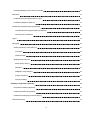 2
2
-
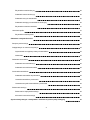 3
3
-
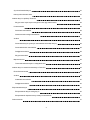 4
4
-
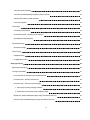 5
5
-
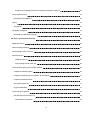 6
6
-
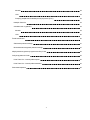 7
7
-
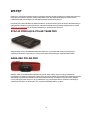 8
8
-
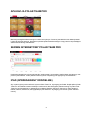 9
9
-
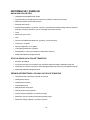 10
10
-
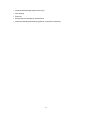 11
11
-
 12
12
-
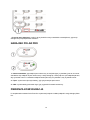 13
13
-
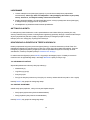 14
14
-
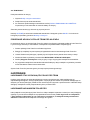 15
15
-
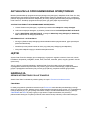 16
16
-
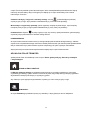 17
17
-
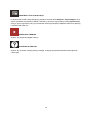 18
18
-
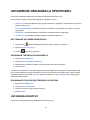 19
19
-
 20
20
-
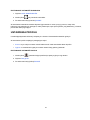 21
21
-
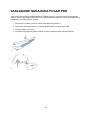 22
22
-
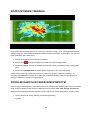 23
23
-
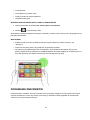 24
24
-
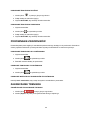 25
25
-
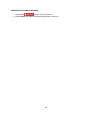 26
26
-
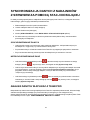 27
27
-
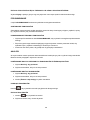 28
28
-
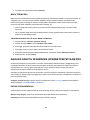 29
29
-
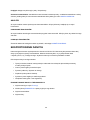 30
30
-
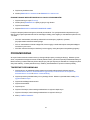 31
31
-
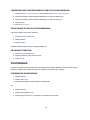 32
32
-
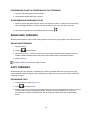 33
33
-
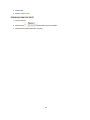 34
34
-
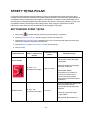 35
35
-
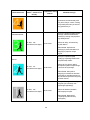 36
36
-
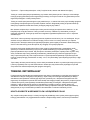 37
37
-
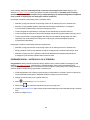 38
38
-
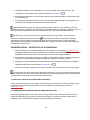 39
39
-
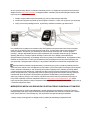 40
40
-
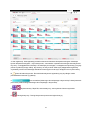 41
41
-
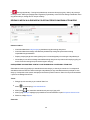 42
42
-
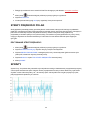 43
43
-
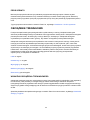 44
44
-
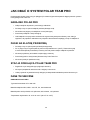 45
45
-
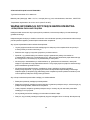 46
46
-
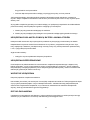 47
47
-
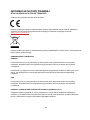 48
48
-
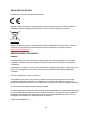 49
49
-
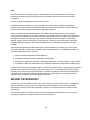 50
50
-
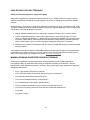 51
51
-
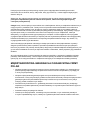 52
52
-
 53
53
-
 54
54
-
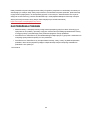 55
55
Powiązane artykuły
-
Polar V800 Skrócona instrukcja obsługi
-
Polar M400 Skrócona instrukcja obsługi
-
Polar Club Instrukcja obsługi
-
Polar Vantage V2 Instrukcja obsługi
-
Polar Vantage M Instrukcja obsługi
-
Polar Team Pro shirt instrukcja
-
Polar Vantage V Instrukcja obsługi
-
Polar Grit X Instrukcja obsługi
-
Polar V800 Instrukcja obsługi
-
Polar M430 Instrukcja obsługi